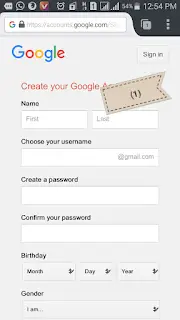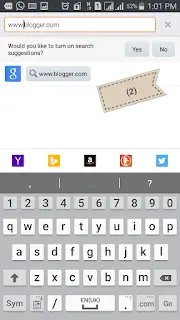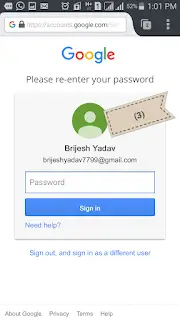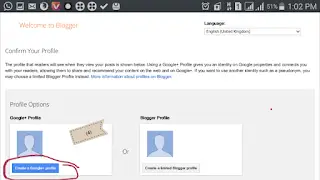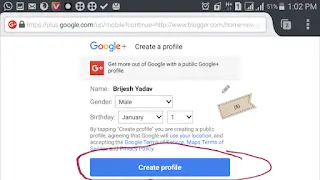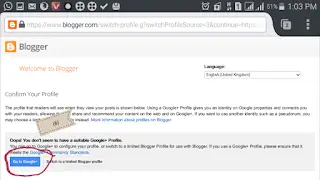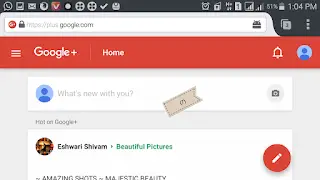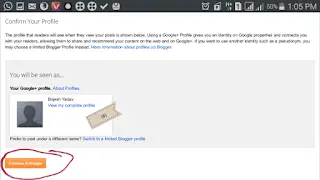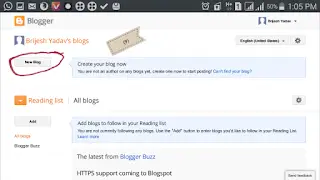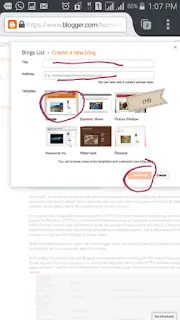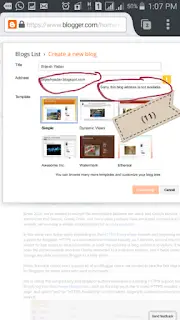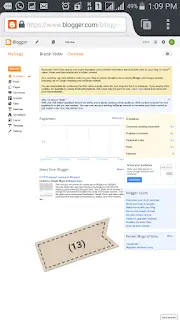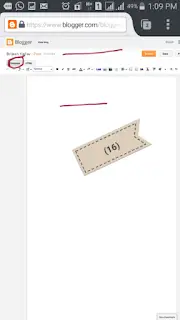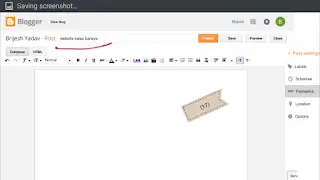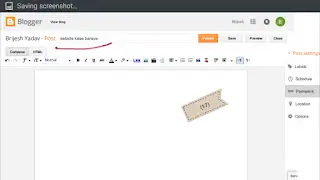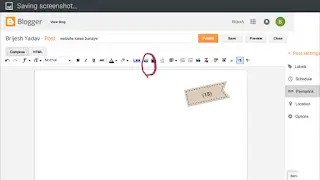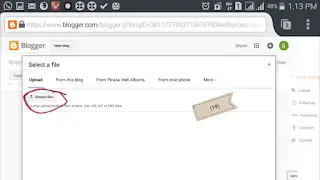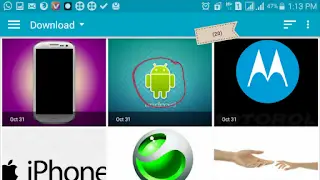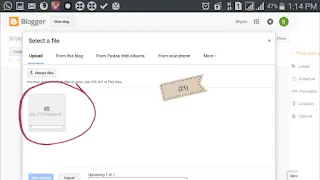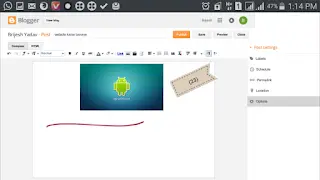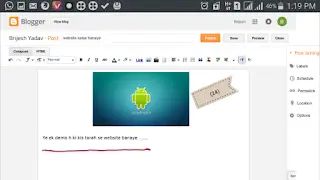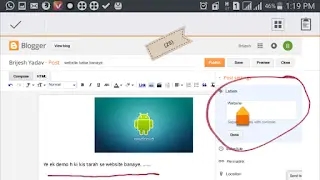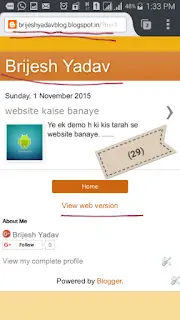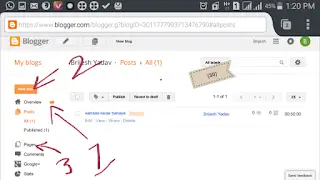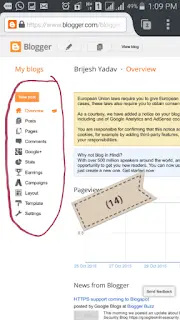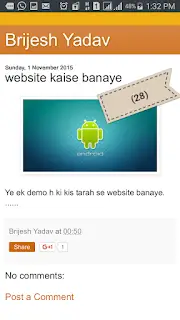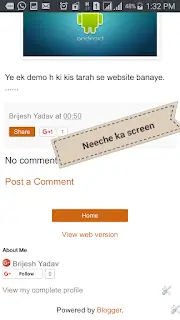सिर्फ 2 मिनट में Mobile से Blog कैसे बनाये। देखे स्टेप by स्टेप।

दोस्तों। सबसे पहले आप ये तय करले की आप की रूचि किस विषय पर हैं। और आप किस मकसद से वेबसाइट बना चाहते है। वेबसाइट या ब्लॉग ज्यादातर बनाने वाले दो तरह के होते है एक वो जो अपने विचार लोगो से शेयर करते है।या अपने ज्ञान को लोगो से शेयर करते है दूसरा वो लोग है जो ब्लॉग या वेबसाइट से पैसा कमाना चाहते है। और या फिर अपनी कोई बिज़नस को प्रोमोट करना चाहते है।
मैं यहाँ पर स्टेप by स्टेप स्क्रीनशॉट के जरिये आपको ज्यादा आसान तरीके से बता रहा हु की कैसे आप भी अपनी खुद की वेबसाइट बना सकते है। तो दोस्तों मैं उदहारण के लिए अपने नाम का एक वेबसाइट बना रहा हु Brijesh Yadav के नाम से आप स्टेप फॉलो करे।
स्टेप1- सबसे पहले आप एक gmail की अकाउंट बनाये।
स्टेप 2- www.blogger.com पर जाये।
स्टेप 3- अपने gmai account से sign in करे।
स्टेप 4- अब स्क्रीनशॉट में दिखये अनुसार google+ profile पर क्लिक करे।
स्टेप 5- create profile पर क्लिक करे।
स्टेप 6- go to google+ पर क्लिक करें
स्टेप 7- अब वापस back जाये।
स्टेप 7- कंटीन्यू to blogger पर क्लिक करे।
स्टेप 8- create new पर क्लिक करे।
स्टेप 9- Title में website का नाम डाले।
नीचे address में अपने वेबसाइट का url डाले।जिस नाम से वेबसाइट बना रहे ह।
स्टेप 10- स्क्रीनशॉट में देखे। मैं title में अपना नाम लिखा और address में अपने नाम का यूआरएल डाला but ये यूआरएल available नही ह तो मैं अपने नाम के आगे कुछ और जोड़ देता हु। जैसे brijeshyadavblog अब ये address available ह तो नीचे create blog पर क्लिक करे।
स्टेप 11- अब ये ब्लॉग website आपकी ready हो गयी।है पोस्ट करने के लिए।आगे देखते ह कैसे पोस्ट करे।
post पर क्लिक करे।
ये new box ह यहाँ ऊपर आपको पोस्ट का title डालना हँ।
जैसा की मैंने डाला ह आप देख सकते ह screenshot में।
अब नीचे के बॉक्स में क्लिक करके कोई फ़ोटो पहले डालना चाहते ह तो।नीचे का स्क्रीनशॉट देखे।
जो मार्क मैंने बनाया ह उस पर क्लिक करे।
फिर ऐसा ओपन होगा मार्क किया हु उस पर क्लिक करे।
ये मेरे फ़ोन का गैलरी ओपन हुआ मै मार्क किया हु उस फ़ोटो पर क्लिक किया ओके।
अब फ़ोटो अपलोड हो रहा ह।
फ़ोटो अपलोड हो गया अब पहले फ़ोटो पर क्लिक करे फिर add सेलेक्ट पर क्लिक करे।
ये देखो आपका फ़ोटो add हो गया।
अब नीचे पोस्ट लिखे जैसा की मैंने लिखा है।
अब यहाँ पर क्लिक करके आप टैग कर सकते ह मतलब आपका पोस्ट किससे सम्बंधित हैं। अब आप ऊपर publice के button पर क्लिक करे। आपसे पूछेगा google+ पर शेयर करे तो ओके कर दीजिये।
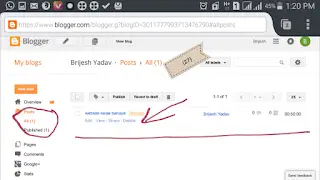
ये ह आपकी पोस्ट जहा पर ऐरो का निशान लगाया हु वह से आप edit veiw share delete कर सकते ह अपनी इस पोस्ट को।लेकिन अब आप veiw पर क्लिक करे।
veiw पर क्लिक करने पर ये ऊपर स्क्रीनशॉट में देखो ये ह आपका पोस्ट ।
अब वापस दूसरे पोस्ट के लिए पहले post पर क्लिक करे फिर new post पर क्लिक करे। ध्यान दे। 3 नं जो मार्क किया हु वो नया पेज बनाने के लिए है पोस्ट करने के लिए नही
ये ह आपकी वेबसाइट के सभी option
ये जो पोस्ट मैंने किया ह उस पर क्लिक करने पर ओपन हुवा ह।
ये नीचे का भाग ह जो पोस्ट मैंने ओपन किया है।
अगर किसी को कुछ पूछना हो तो आप कमेंट में लिख कर पूछ सकते है।
धन्यवाद।